
このソフトウェアは、ドライバーの稼働を維持するため、一般的なコンピューターエラーやハードウェア障害からユーザーを保護します。 3つの簡単なステップで今すぐすべてのドライバーをチェックしてください:
- DriverFixをダウンロード (検証済みのダウンロードファイル)。
- クリック スキャン開始 問題のあるすべてのドライバーを見つけます。
- クリック ドライバーの更新 新しいバージョンを入手し、システムの誤動作を回避します。
- DriverFixはによってダウンロードされました 0 今月の読者。
Windows PCのiPhoneまたはiPadから写真をインポートするにはどうすればよいですか?
- iTunesをインストールする
- Appleドライバーを手動で更新する
- エクスプローラーを使用する
iPodまたはiPadから直接写真をアップロードしようとしたときに問題が発生したことはわかっています。 ウィンドウズ 10 またはWindows8.1デバイスですが、この問題には非常に簡単な修正があり、いくつかのことを学ぶことができます。 Windows8.1またはWindows10を修正し、iPodから写真をアップロードするために必要なことの下の行の数または iPad。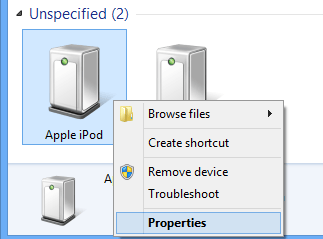
Windows 7以前では、iPadまたはiPodをUSBデバイスを介して直接接続すると、Windowsオペレーティングシステムが自動的に検出しますが、これはもはや当てはまりません。 ウィンドウズ 10 およびWindows8.1。 したがって、以下のチュートリアルに従うと、システムに加える必要のある他の変更と、 Windowsの最新バージョンと互換性があるはずのiTunesの最新バージョンをダウンロードできる場所から システム。
iPodまたはiPadからWindows10およびWindows8.1 PCに写真をアップロードするにはどうすればよいですか?
1. iTunesをインストールする
- iTunesの最新バージョンをダウンロードするには、以下のリンクを左クリックまたはタップしてください。
- ここからダウンロードiTunes
- アップルのウェブサイトから、「今すぐダウンロード」アイコンを左クリックまたはタップする必要があります。
- 「ファイルを保存」ボタンを左クリックまたはタップして、実行可能ファイルをWindows8.1またはWindows10に保存します。
- ダウンロードが完了したら、保存したディレクトリに移動し、ダブルクリックして開きます。
- 画面の指示に従って、iTunesのインストールを完了します。
2. Appleドライバーを手動で更新する
- Windows8.1またはWindows10のスタート画面で、下向きの矢印を左クリックして[アプリ]ウィンドウにアクセスします。
注意: 「アプリ」機能を開くもう1つの方法は、画面上の空きスペースを右クリックして、ポップアップメニューから「すべてのアプリ」を選択することです。 - アプリウィンドウで、画面の右側にスワイプして「Windowsシステム」トピックを見つける必要があります。
- 次に、「Windowsシステム」カテゴリ内で「コントロールパネル」アイコンを開きます。
- 検索してダブルクリックし、「ハードウェアとサウンド」アイコンを開きます。
- 「デバイスとプリンタ」機能を左クリックまたはタップします。
- 「Unspecified」という名前のトピックがあり、Windows8.1またはWindows10デバイスに正しく接続していれば、iPadまたはiPodがそこに存在するはずです。
- そのメニューからiPadまたはiPodを右クリックまたは長押しし、「プロパティ」機能を左クリックまたはタップします。
- 「プロパティ」ウィンドウで、このウィンドウの上部にある「ハードウェア」タブを左クリックまたはタップする必要があります。
- このウィンドウの場合は、[ハードウェア]タブで、右下の[プロパティ]ボタンを左クリックまたはタップします。
- このウィンドウの上部にある「一般」タブを左クリックまたはタップします。
- このウィンドウの左下にある「設定の変更」ボタンを左クリックまたはタップします。
注意: ユーザーアカウント制御のポップアップメッセージが表示された場合は、左クリックするか、[はい]ボタンをタップします。 - このウィンドウの上部にある「ドライバ」タブを左クリックまたはタップします。
- このウィンドウの「ドライバの更新」ボタンを左クリックまたはタップします。
- 「コンピュータを参照してドライバソフトウェアを探す」オプションを左クリックまたはタップします。
- ポップアップ表示される次のウィンドウで、左クリックするか、[参照]ボタンをタップして別のパスを選択する必要があります。
- 「C:Program FilesCommon FilesAppleMobile Device SupportDrivers」ディレクトリに移動し、「開く」ボタンを左クリックします。
注意: 上記で指定したパスがない場合は、「C:プログラムファイル(x86)共通ファイルAppleMobileデバイスサポートドライバー」に移動する必要があります。 - 上記のパスを選択したら、左クリックまたは[次へ]ボタンをタップします。
- 「閉じる」ボタンを左クリックまたはタップします。
- iPadまたはiPodをもう一度Windows8.1またはWindows10システムに接続してみて、今すぐ機能するかどうかを確認してください。
3. エクスプローラーを使用する
- USBケーブルでiPhoneまたはiPadを接続します
- 検索バーからWindowsエクスプローラーを起動するか、「Windowsキー」+「E」を押します。
- 左側の矢印を使用して[このPC]を展開します
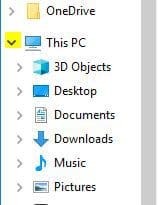
- Appleデバイスの名前をクリックします
- デバイス内のドライブを表示するウィンドウで、[内部ストレージ]をダブルクリックしてから、[DCIM]をダブルクリックします
- フォルダをクリックします(画像が含まれている必要があります)。 フォルダの名前は次のようになります:100APPLE(または同様のもの)
- 写真を見つけて、必要なフォルダにコピーするか、エクスポートして、目的のフォルダに「名前を付けて保存」してください。
また、その方法についてガイドを確認することをお勧めします Windows10のiPhone / iPadから写真をインポートする のみ。 お使いのPCまたはAppleデバイスに重大な誤動作があり、作業を完了できない場合は、これをサードパーティに任せてください データをインポートできるソフトウェア あなたのために。
これで、iPodまたはiPadからWindows8.1またはWindows10デバイスに写真をアップロードする方法ができたので、自分で試してみるだけです。 このチュートリアルについて他に質問がある場合は、下のページのコメントトピックに私たちを書いてください。できるだけ早く問題を解決するお手伝いをします。
また読む: iPodをUSBストレージデバイスとしてWindows10にマウントできるようになりました


